Nota
O acesso a esta página requer autorização. Pode tentar iniciar sessão ou alterar os diretórios.
O acesso a esta página requer autorização. Pode tentar alterar os diretórios.
Você configura um servidor de configuração local quando usa o serviço Azure Site Recovery para recuperação de desastres de servidores físicos para o Azure. O servidor de configuração coordena as comunicações entre máquinas locais e o Azure e gerencia a replicação de dados. Este artigo resume as tarefas comuns para gerenciar o servidor de configuração após sua implantação.
Nota
Recomendamos que utilize o módulo Azure Az do PowerShell para interagir com o Azure. Para começar, consulte Instalar o Azure PowerShell. Para saber como migrar para o módulo do Az PowerShell, veja Migrar o Azure PowerShell do AzureRM para o Az.
Pré-requisitos
A tabela resume os pré-requisitos para implantar a máquina do servidor de configuração local.
| Componente | Requisito |
|---|---|
| Núcleos de CPU | 8 |
| Memória RAM | 16 GB |
| Número de discos | 3, incluindo o disco do sistema operacional, o disco de cache do servidor de processo e a unidade de retenção para failback |
| Espaço livre no disco (cache do servidor de processos) | 600 GB |
| Espaço livre no disco (disco de retenção) | 600 GB |
| Sistema operativo | Windows Server 2012 R2 Windows Server 2016 |
| Região do sistema operativo | Inglês (EUA) |
| Versão do VMware vSphere PowerCLI | Não obrigatório |
| Funções do Windows Server | Não habilite estas funções: - Serviços de Domínio Ative Directory - Serviços de Informação Internet - Hyper-V |
| Políticas de grupo | Não habilite estas políticas de grupo: - Impedir o acesso ao prompt de comando - Impedir o acesso a ferramentas de edição de registro - Lógica de confiança para anexos de arquivos - Ativar a execução de scripts Mais informações |
| IIS | - Nenhum site padrão pré-existente - Ativar autenticação anônima - Ativar a configuração FastCGI - Nenhum site/aplicativo pré-existente escutando na porta 443 |
| Tipo de NIC | VMXNET3 (quando implantado como uma VM VMware) |
| Tipo de endereço IP | Estático |
| Acesso à Internet | O servidor precisa de acesso a estes URLs: - *.accesscontrol.windows.net - *.backup.windowsazure.com - *.store.core.windows.net - *.blob.core.windows.net - *.hypervrecoverymanager.windowsazure.com - https://management.azure.com - *.services.visualstudio.com - https://dev.mysql.com/get/Downloads/MySQLInstaller/mysql-installer-community-5.7.20.0.msi (não necessário para servidores de processo de expansão) - time.nist.gov - time.windows.com |
| Portas | 443 (Canal de controlo e orquestração) 9443 (Transporte de dados) |
Baixe o arquivo de instalação mais recente
A versão mais recente do arquivo de instalação do servidor de configuração está disponível no portal de Recuperação de Site. Além disso, ele pode ser baixado diretamente do Centro de Download da Microsoft.
Faça logon no portal do Azure e navegue até o Cofre dos Serviços de Recuperação.
Navegue até Servidores de configuração da infraestrutura>de recuperação de site (em Para VMware & Máquinas físicas).
Clique no botão +Servidores .
Na página Adicionar Servidor, clique no botão Download para baixar a chave de Registro. Você precisa dessa chave durante a instalação do Servidor de Configuração para registrá-la no serviço Azure Site Recovery.
Clique no link Baixar a Instalação Unificada do Microsoft Azure Site Recovery para baixar a versão mais recente do Servidor de Configuração.
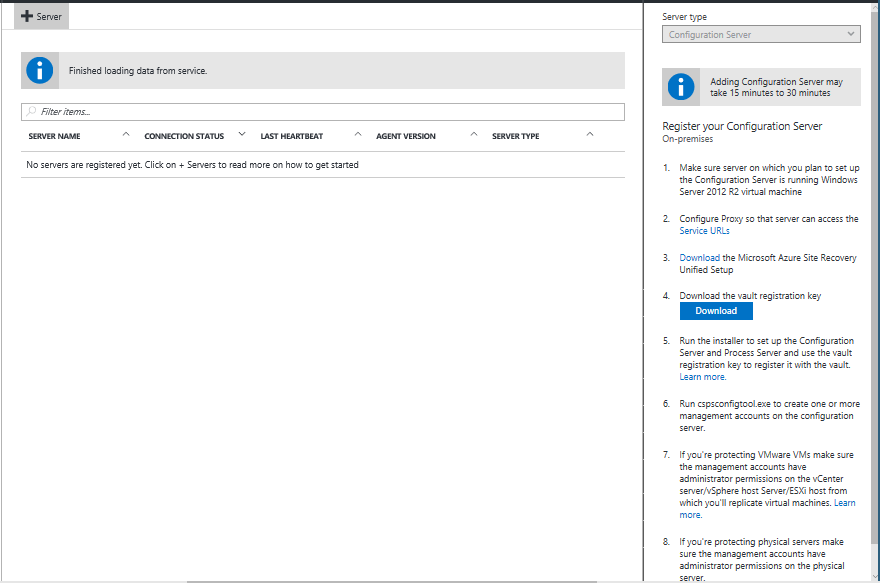
Instalar e registrar o servidor
Execute o ficheiro de instalação Configuração Unificada.
Em Antes de começar, selecione Instalar o servidor de configuração e o servidor de processo.
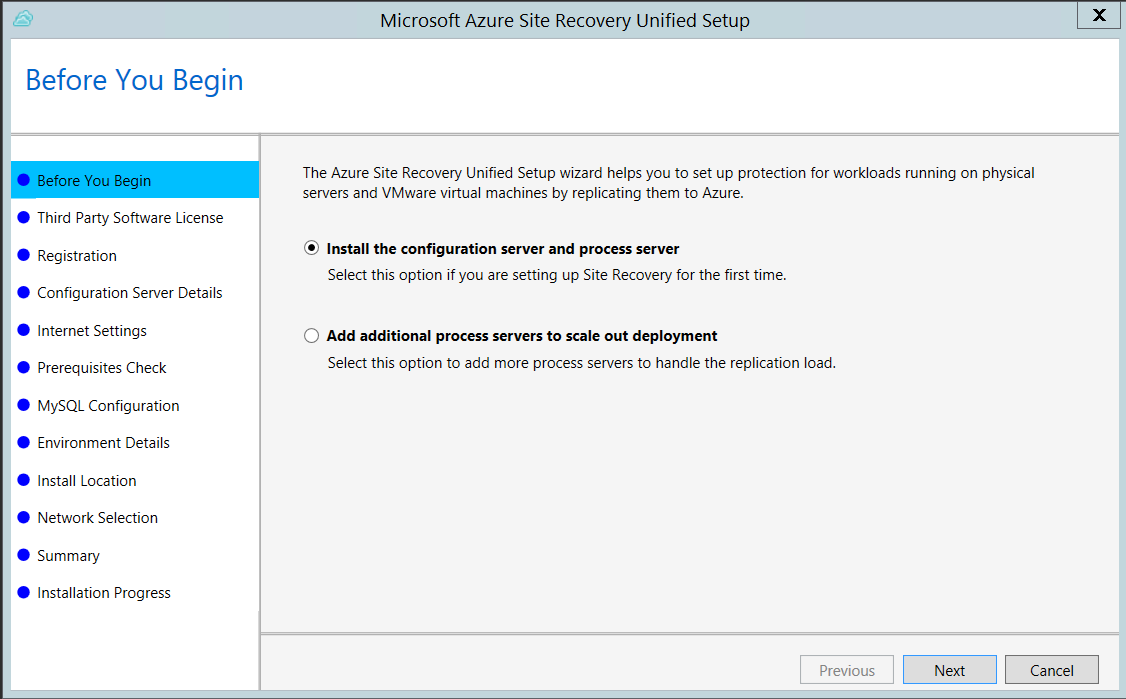
Em Licença de Software de Terceiros, clique em Aceito, para transferir e instalar o MySQL.
Em Definições da Internet, especifique a forma como o Fornecedor em execução no servidor estabelece ligação ao Azure Site Recovery através da Internet. Certifique-se de que permitiu os URLs necessários.
- Se você quiser se conectar com o proxy que está atualmente configurado no computador, selecione Conectar ao Azure Site Recovery usando um servidor proxy.
- Se desejar que o Provedor se conecte diretamente, selecione Conectar diretamente ao Azure Site Recovery sem um servidor proxy.
- Se o proxy existente exigir autenticação ou se você quiser usar um proxy personalizado para a conexão do provedor, selecione Conectar com configurações de proxy personalizadas e especifique o endereço, a porta e as credenciais.
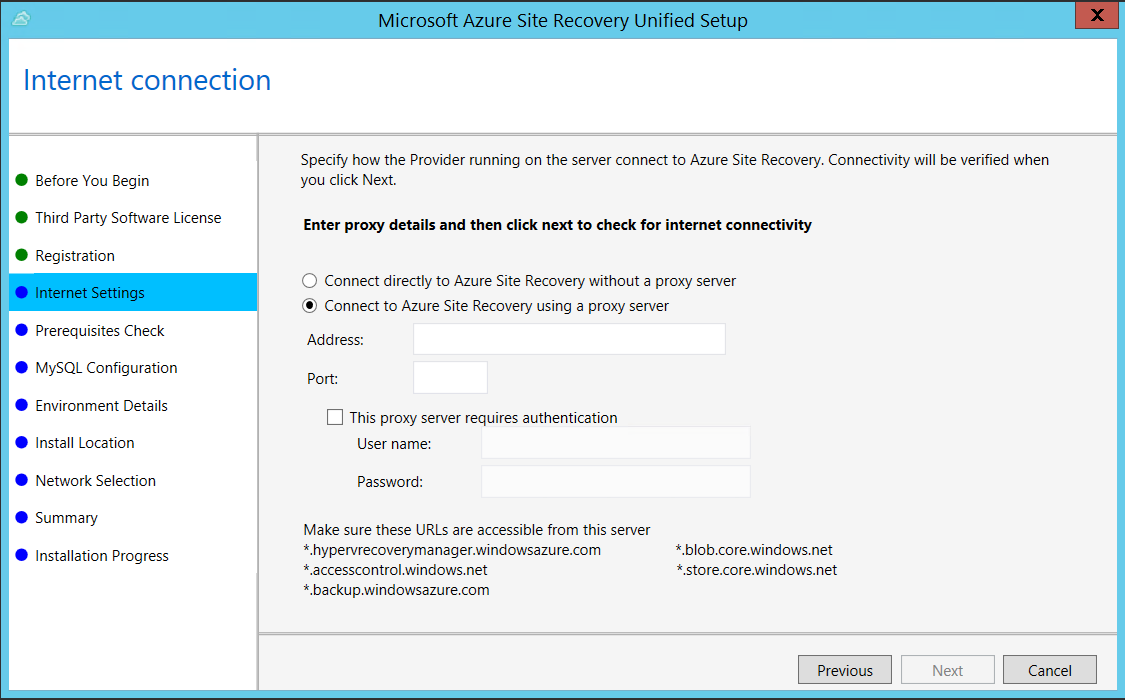
Em Verificação de Pré-requisitos, a Configuração executa uma verificação para se certificar de que a instalação pode ser executada. Se for apresentado um aviso sobre a Verificação de sincronização de hora global, certifique-se de que a hora no relógio do sistema (definições de Data e Hora) é a mesma que o fuso horário.
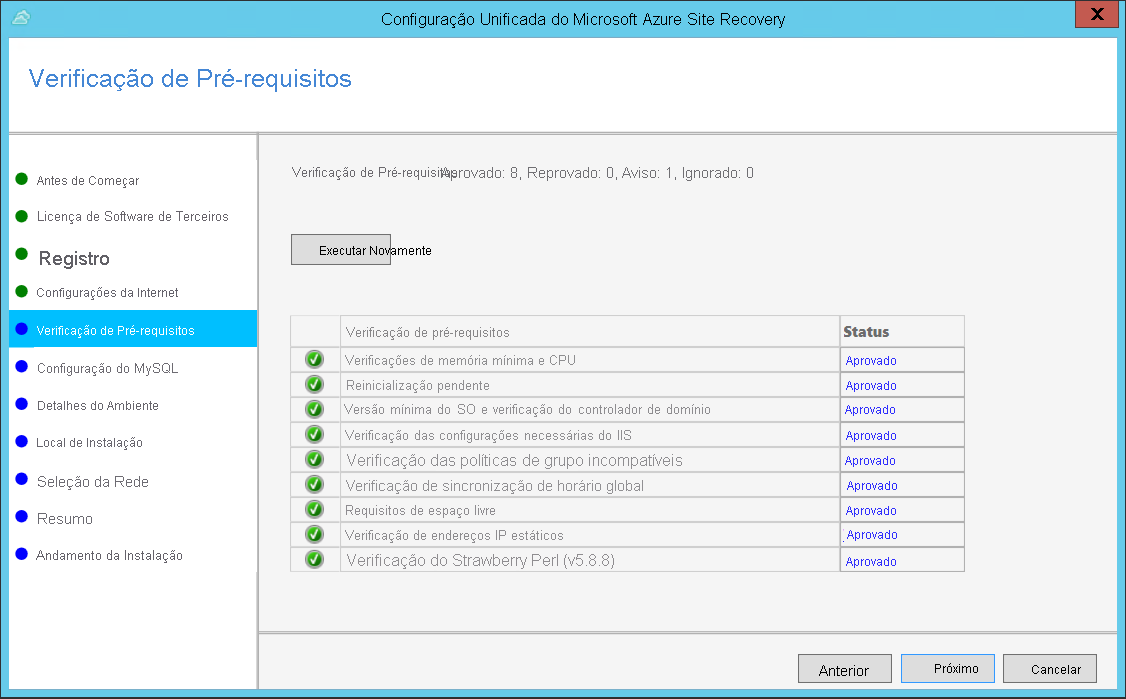
Em Configuração do MySQL, crie as credenciais para iniciar sessão na instância de servidor do MySQL que está instalada.
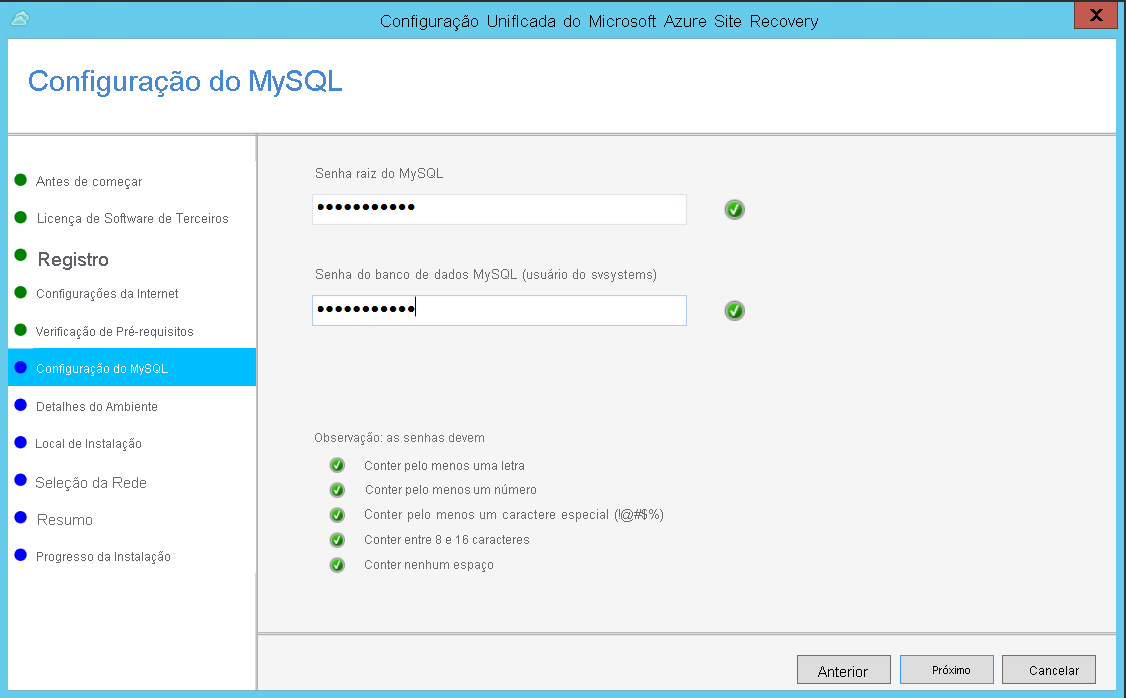
Em Detalhes do ambiente, selecione se pretende replicar VMs do VMware. Se estiver, a Instalação verifica se a PowerCLI 6.0 está instalada.
Em Localização de Instalação, selecione onde pretende instalar os binários e armazenar a cache. A unidade que selecionar tem de ter, pelo menos, 5 GB de espaço disponível no disco, mas recomenda-se uma unidade de cache com, pelo menos, 600 GB de espaço livre.
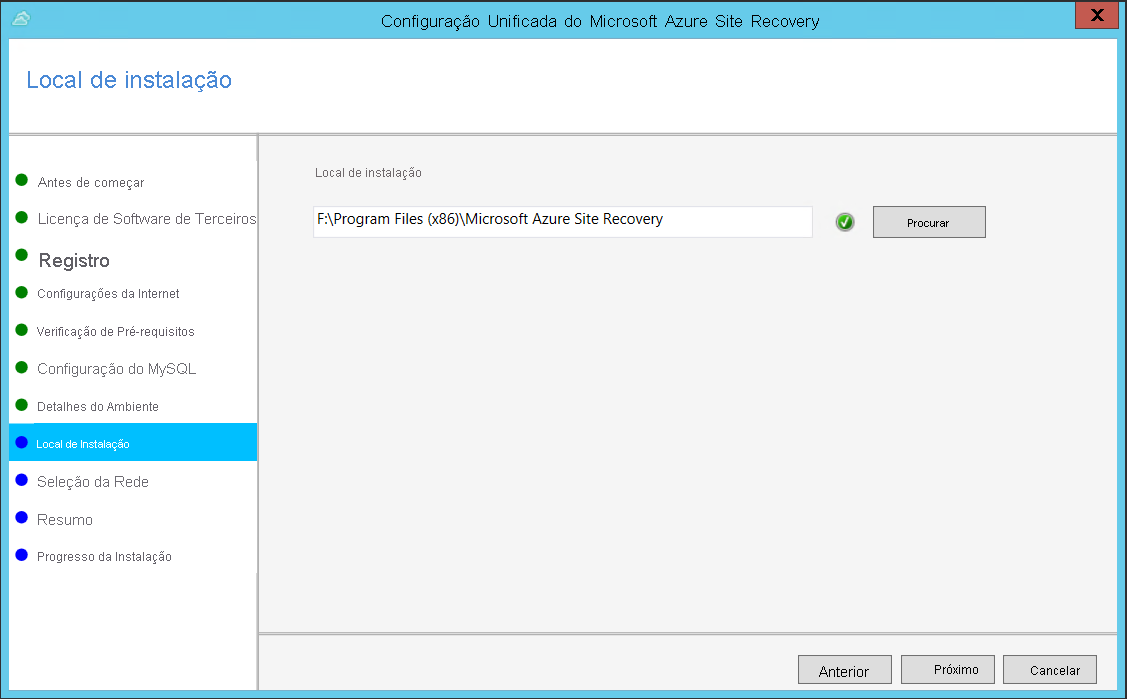
Em Seleção de Rede, selecione primeiro a NIC que o servidor de processo interno usa para descoberta e instalação por push do serviço de mobilidade em máquinas de origem e, em seguida, selecione a NIC que o Servidor de Configuração usa para conectividade com o Azure. A porta 9443 é a porta predefinida utilizada para envio e receção de tráfego de replicação, mas pode modificar este número de porta para melhor corresponda às necessidades do seu ambiente. Além da porta 9443, podemos também abrir a porta 443, que é utilizada por um servidor Web para orquestrar operações de replicação. Não use a porta 443 para enviar ou receber tráfego de replicação.
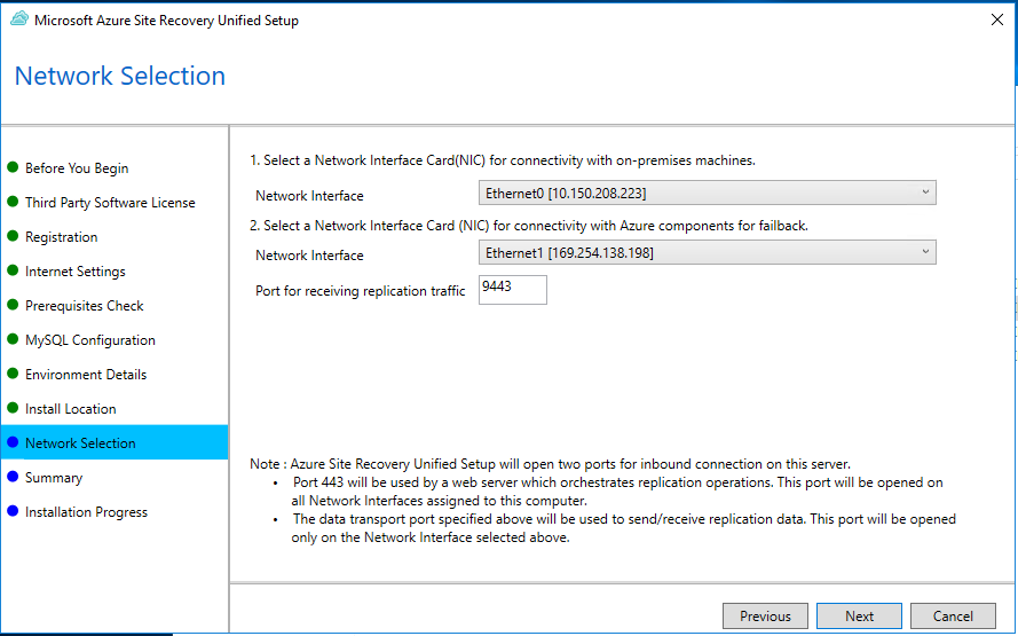
Em Resumo, consulte as informações e clique em Instalar. Quando a instalação estiver concluída, é gerada uma frase de acesso. Irá precisar dela, quando ativar a replicação, por isso, copie-a e mantenha-a numa localização segura.
Após a conclusão de registo, o servidor é apresentado no painel Definições>Servidores no cofre.
Instalar a partir da linha de comando
Execute o arquivo de instalação da seguinte maneira:
UnifiedSetup.exe [/ServerMode <CS/PS>] [/InstallDrive <DriveLetter>] [/MySQLCredsFilePath <MySQL credentials file path>] [/VaultCredsFilePath <Vault credentials file path>] [/EnvType <VMWare/NonVMWare>] [/PSIP <IP address to be used for data transfer] [/CSIP <IP address of CS to be registered with>] [/PassphraseFilePath <Passphrase file path>]
Uso da amostra
MicrosoftAzureSiteRecoveryUnifiedSetup.exe /q /x:C:\Temp\Extracted
cd C:\Temp\Extracted
UNIFIEDSETUP.EXE /AcceptThirdpartyEULA /servermode "CS" /InstallLocation "D:\" /MySQLCredsFilePath "C:\Temp\MySQLCredentialsfile.txt" /VaultCredsFilePath "C:\Temp\MyVault.vaultcredentials" /EnvType "VMWare"
Parâmetros
| Nome do Parâmetro | Tipo | Descrição | Valores |
|---|---|---|---|
| /ServerMode | Necessário | Especifica se a configuração e os servidores de processos devem ser instalados, ou apenas o servidor de processos | Ciência da Computação P.S. |
| /InstallLocation | Necessário | A pasta na qual os componentes são instalados | Qualquer pasta no computador |
| /MySQLCredsFilePath | Necessário | O caminho do ficheiro no qual as credenciais do servidor MySQL são armazenadas | O ficheiro deve estar no formato especificado abaixo |
| /VaultCredsFilePath | Necessário | O caminho do ficheiro de credenciais do cofre | Caminho do ficheiro válido |
| /EnvType | Necessário | Tipo de ambiente que pretende proteger | VMware NãoVMware |
| /PSIP | Necessário | Endereço IP do NIC a ser utilizado para transferência de dados de replicação | Qualquer endereço IP válido |
| /CSIP | Necessário | O endereço IP do NIC em que o servidor de configuração está a ouvir | Qualquer endereço IP válido |
| /PassphraseFilePath | Necessário | O caminho completo para a localização do ficheiro da frase de acesso | Caminho do ficheiro válido |
| /BypassProxy | Opcional | Especifica que o servidor de configuração estabelece uma ligação ao Azure sem um proxy | Para obter este valor do Venu |
| /ProxySettingsFilePath | Opcional | Definições de proxy (o proxy predefinido necessita de autenticação ou de um proxy personalizado) | O ficheiro deve estar no formato especificado abaixo |
| DataTransferSecurePort | Opcional | Número da porta no PSIP a ser utilizado para dados de replicação | Número de Porta Válido (o valor predefinido é 9433) |
| /SkipSpaceCheck | Opcional | Ignorar a verificação de espaços para a cache do disco | |
| /AceitarEULA de terceiros | Necessário | O sinalizador indica a aceitação do EULA de terceiros | |
| /ShowEULA de terceiros | Opcional | Apresenta o EULA de terceiros. Se for fornecido como entrada, todos os outros parâmetros são ignorados |
Criar entrada de arquivo para MYSQLCredsFilePath
O parâmetro MySQLCredsFilePath usa um arquivo como entrada. Crie o arquivo usando o seguinte formato e passe-o como entrada MySQLCredsFilePath parâmetro.
[MySQLCredentials]
MySQLRootPassword = "Password"
MySQLUserPassword = "Password"
Criar entrada de arquivo para ProxySettingsFilePath
O parâmetro ProxySettingsFilePath usa um arquivo como entrada. Crie o arquivo usando o seguinte formato e passe-o como parâmetro de entrada ProxySettingsFilePath.
[ProxySettings]
ProxyAuthentication = "Yes/No"
Proxy IP = "IP Address"
ProxyPort = "Port"
ProxyUserName="UserName"
ProxyPassword="Password"
Modificar configurações de proxy
Você pode modificar as configurações de proxy para a máquina do servidor de configuração da seguinte maneira:
Faça logon no servidor de configuração.
Inicie o cspsconfigtool.exe usando o atalho na área de trabalho.
Clique na guia Registro do Vault.
Transfira um novo ficheiro de registo do cofre a partir do portal e forneça-o como entrada para a ferramenta.
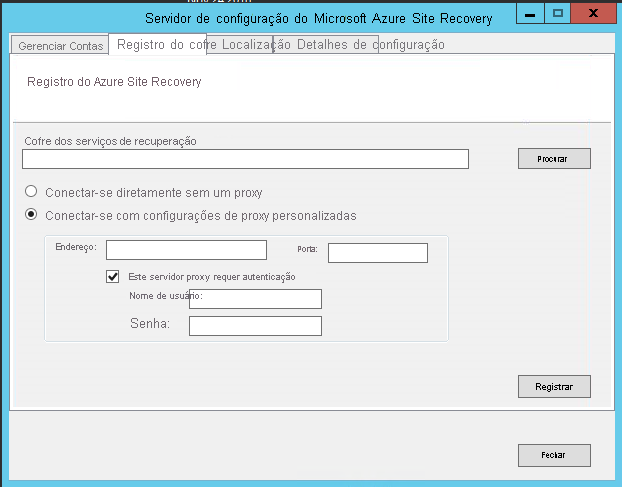
Forneça os novos detalhes do proxy e clique no botão Registrar .
Abra uma janela de comando do Admin PowerShell.
Execute o seguinte comando:
$Pwd = ConvertTo-SecureString -String MyProxyUserPassword Set-OBMachineSetting -ProxyServer http://myproxyserver.domain.com -ProxyPort PortNumber –ProxyUserName domain\username -ProxyPassword $Pwd net stop obengine net start obengineAviso
Se você tiver servidores de processo adicionais conectados ao servidor de configuração, precisará corrigir as configurações de proxy em todos os servidores de processo de expansão em sua implantação.
Registrar novamente um servidor de configuração com o mesmo cofre
Inicie sessão no seu Servidor de Configuração.
Inicie o cspsconfigtool.exe usando o atalho na área de trabalho.
Clique na guia Registro do Vault.
Descarregue um novo ficheiro de registo a partir do portal e forneça-o como entrada para a ferramenta.
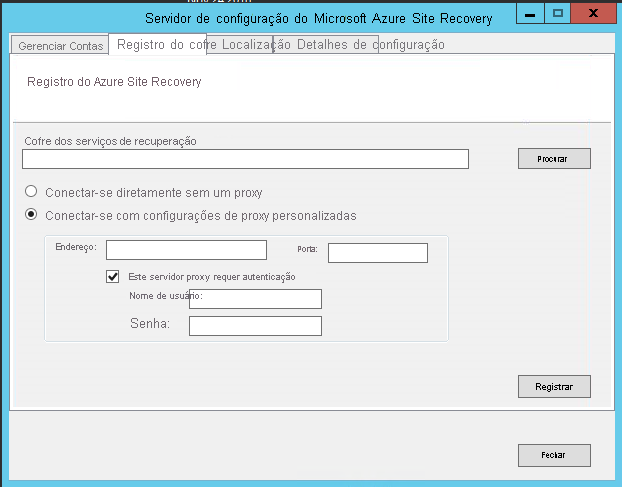
Forneça os detalhes do servidor proxy e clique no botão Registrar .
Abra uma janela de comando do Admin PowerShell.
Execute o seguinte comando
$Pwd = ConvertTo-SecureString -String MyProxyUserPassword Set-OBMachineSetting -ProxyServer http://myproxyserver.domain.com -ProxyPort PortNumber –ProxyUserName domain\username -ProxyPassword $Pwd net stop obengine net start obengineAviso
Se você tiver vários servidores de processo, precisará registrá-los novamente.
Registrar um servidor de configuração com um cofre diferente
Aviso
A etapa a seguir desassocia o servidor de configuração do cofre atual e a replicação de todas as máquinas virtuais protegidas no servidor de configuração é interrompida.
Faça logon no servidor de configuração
Em um prompt de comando admin, execute o comando:
reg delete HKLM\Software\Microsoft\Azure Site Recovery\Registration net stop draInicie o cspsconfigtool.exe usando o atalho na área de trabalho.
Clique na guia Registro do Vault.
Descarregue um novo ficheiro de registo a partir do portal e forneça-o como entrada para a ferramenta.
Forneça os detalhes do servidor proxy e clique no botão Registrar .
Abra uma janela de comando do Admin PowerShell.
Execute o seguinte comando
$pwd = ConvertTo-SecureString -String MyProxyUserPassword Set-OBMachineSetting -ProxyServer http://myproxyserver.domain.com -ProxyPort PortNumber –ProxyUserName domain\username -ProxyPassword $pwd net stop obengine net start obengine
Atualizar um servidor de configuração
Executar pacotes cumulativos de atualizações para atualizar o servidor de configuração. As atualizações podem ser aplicadas para até versões N-4. Por exemplo:
- Se você estiver executando 9.7, 9.8, 9.9 ou 9.10 - você pode atualizar diretamente para 9.11.
- Se você estiver executando a versão 9.6 ou anterior e quiser atualizar para a 9.11, primeiro deve atualizar para a versão 9.7. antes de 9.11.
Links para pacotes cumulativos de atualizações para atualizar para todas as versões do servidor de configuração estão disponíveis na página de atualizações wiki.
Atualize o servidor da seguinte maneira:
- Baixe o arquivo do instalador da atualização para o servidor de configuração.
- Clique duas vezes para executar o instalador.
- O instalador deteta a versão atual em execução na máquina.
- Clique em OK para confirmar e executar a atualização.
Eliminar ou anular o registo de um servidor de configuração
Aviso
Certifique-se do seguinte antes de começar a desativar o Servidor de Configuração.
- Desative a proteção para todas as máquinas virtuais neste Servidor de Configuração.
- Desassocie e exclua todas as políticas de replicação do servidor de configuração.
- Exclua todos os servidores vCenters/hosts vSphere associados ao Servidor de Configuração.
Excluir o Servidor de Configuração do portal do Azure
- No portal do Azure, navegue até Servidores de Configuração de Infraestrutura de Recuperação>de Site no menu Vault.
- Clique no servidor de configuração que você deseja descomissionar.
- Na página de detalhes do Servidor de Configuração, clique no botão Excluir .
- Clique em Sim para confirmar a exclusão do servidor.
Desinstale o servidor de configuração e suas dependências
Gorjeta
Se você planeja reutilizar o Servidor de Configuração com o Azure Site Recovery novamente, pode pular para a etapa 4 diretamente
- Faça logon no servidor de configuração como administrador.
- Abra o Painel de Controle > Programa > Desinstalar Programas
- Desinstale os programas na seguinte sequência:
- Agente dos Serviços de Recuperação do Microsoft Azure
- Servidor de Mobilidade do Serviço de Mobilidade do Microsoft Azure Site Recovery/Master Target
- Provedor de recuperação de site do Microsoft Azure
- Servidor de Configuração do Microsoft Azure Site Recovery/Servidor de Processo
- Dependências do Servidor de Configuração do Microsoft Azure Site Recovery
- Servidor MySQL 5.7
- Execute o seguinte comando a partir do prompt de comando admin.
reg delete HKLM\Software\Microsoft\Azure Site Recovery\Registration
Excluir ou cancelar o registro de um servidor de configuração (PowerShell)
Faça logon na sua conta do Azure usando o comando
Connect-AzAccount –UseDeviceAuthenticationSelecione a assinatura sob a qual o cofre está presente
Get-AzSubscription –SubscriptionName <your subscription name> | Select–AzSubscriptionAgora configure o contexto do seu cofre
$vault = Get–AzRecoveryServicesVault –Name <name of your vault> Set-AzRecoveryServicesAsrVaultContext –Vault $vaultObter selecione seu servidor de configuração
$Fabric = Get–AzRecoveryServicesAsrFabric –FriendlyName <name of your configuration server>Excluir o servidor de configuração
Remove–AzRecoveryServicesAsrFabric –Fabric $Fabric –Force
Nota
A opção -Force no Remove-AzRecoveryServicesAsrFabric pode ser usada para forçar a remoção/exclusão do servidor de configuração.
Renovar certificados TLS/SSL
O servidor de configuração tem um servidor Web embutido, que orquestra as atividades do serviço de mobilidade, servidores de processo e servidores de destino mestre conectados a ele. O servidor Web usa um certificado TLS/SSL para autenticar clientes. O certificado expira ao fim de três anos e pode ser renovado a qualquer momento.
Verificar prazo de validade
Para implantações de servidor de configuração anteriores a maio de 2016, a expiração do certificado foi definida como um ano. Se você tiver um certificado vai expirar, ocorre o seguinte:
- Quando a data de expiração é de dois meses ou menos, o serviço começa a enviar notificações no portal e por email (se você se inscreveu nas notificações do Azure Site Recovery).
- Um banner de notificação aparece na página de recursos do vault. Clique no banner para obter mais detalhes.
- Se você vir um botão Atualizar agora , isso indica que há alguns componentes em seu ambiente que não foram atualizados para 9.4.xxxx.x ou versões superiores. Atualize os componentes antes de renovar o certificado. Não é possível renovar em versões mais antigas.
Renovar o certificado
- No cofre, abra o Site Recovery Infrastructure>Configuration Server e clique no servidor de configuração necessário.
- A data de expiração aparece em Integridade do Servidor de Configuração
- Clique em Renovar certificados.
Problemas comuns
Falhas na instalação
| Exemplo da mensagem de erro | Ação recomendada |
|---|---|
| ERRO Falha de erro ao carregar as Contas. Erro: System.IO.IOException: Não é possível ler dados a partir da ligação de transporte ao instalar e registar o servidor CS. | Certifique-se de que o TLS 1.0 está ativado no computador. |
Falhas de registo
As falhas de registo podem ser depuradas ao consultar os registos na pasta %ProgramData%\ASRLogs.
| Exemplo da mensagem de erro | Ação recomendada |
|---|---|
|
09:20:06:Tipo de ExceçãoInterna: SrsRestApiClientLib.AcsException,ExceçãoInterna. Mensagem: ACS50008: O token SAML é inválido. ID do rastreio: 0000aaaa-11bb-cccc-dd22-eeeeee333333 ID de correlação: aaaa0000-bb11-2222-33cc-444444dddddddd> Carimbo de data/hora: 2016-12-12 14:50:08Z |
Certifique-se de que a hora no relógio do seu sistema não excede mais de 15 minutos da hora local. Volte a executar o instalador para concluir o registo. |
|
09:35:27 :DRRegistrationException ao tentar obter todos os cofres da recuperação após desastre para o certificado selecionado: : Threw Exception.Type:Microsoft.DisasterRecovery.Registration.DRRegistrationException, Exception.Message: ACS50008: o token SAML é inválido. ID do rastreio: 2222cccc-33dd-eeee-ff44-aaa5555555 ID de correlação: bbbb1111-cc22-3333-44dd-555555eeeeee Carimbo de data/hora: 2016-05-19 01:35:39Z |
Certifique-se de que a hora no relógio do seu sistema não excede mais de 15 minutos da hora local. Volte a executar o instalador para concluir o registo. |
| 06:28:45: Falha ao criar certificado 06:28:45: Não é possível continuar a configuração. Não é possível criar um certificado necessário para autenticar no Site Recovery. Execute Novamente a Configuração |
Certifique-se de que está a executar a configuração como administrador local. |
Próximos passos
Analise os tutoriais para configurar a recuperação de desastres de servidores físicos no Azure.